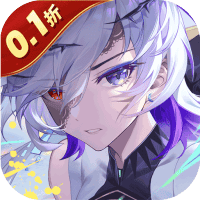城市天际线(Cities: Skylines)是一款深受玩家喜爱的城市模拟游戏,但有时候玩家在安装和使用MOD时可能会遇到报错问题。以下是一些常见的解决方法:
检查mod的兼容性
确保你安装的MOD与你的游戏版本兼容。你可以在创意工坊中查看每个MOD的最后更新日期,并选择最新更新的MOD来避免不兼容问题。
在MOD页面的下方,会列出不兼容的MOD和替代的MOD。你可以逐个检查这些MOD,并选择合适的版本来安装。
禁用或卸载有问题的MOD
如果你发现某个MOD导致了报错,可以尝试禁用或卸载它,然后重新启动游戏看是否问题解决。
有时候,一个MOD的更新可能会导致与其他MOD不兼容,所以确保所有MOD都是最新的。
检查应用版本
确保你的游戏版本是最新的,或者至少是官方支持的版本。如果游戏版本过低,可能会导致与设备的兼容性问题。
如果问题仍然存在,可以尝试恢复出厂设置来重置游戏设置。
重新安装MOD
如果你最近安装或删除了某些MOD,可能会导致游戏载入卡住或失去响应。这种情况下,尝试重新安装或删除这些MOD,然后重新启动游戏。
检查存档
存档损坏也可能导致游戏报错。确保你的存档没有损坏,并且与当前游戏版本和安装的MOD兼容。
如果存档有问题,可以尝试在创意工坊中搜索“Save Our Saves”来修复存档。
查看错误报告
如果游戏出现Debug Output(错误报告)弹窗,它会显示错误信息、出错位置和原因。根据这些信息,你可以定位问题并找到相应的解决方法。
如果错误报告提到某个特定的MOD,通常情况下删除或取消订阅这个MOD即可解决问题。
系统兼容性
确保你的设备满足游戏的最低系统要求。例如,某些MOD可能需要较新的显卡驱动或操作系统版本。
如果你的设备是Mac系统,尝试关闭Steam的“在游戏中启用Steam界面”选项,因为某些汉化MOD可能会导致界面显示异常。
硬件问题
如果游戏在启动后无反应,可能与显卡驱动有关。尝试重新安装或升级显卡驱动,或者降低显卡驱动的版本。
如果显存不足或显卡不支持DX11,也可能导致灯光渲染问题。考虑升级显卡或更换显卡驱动来解决这个问题。
通过以上方法,你应该能够解决大部分城市天际线中遇到的MOD报错问题。如果问题仍然存在,建议在相关的游戏论坛或社区寻求帮助,那里通常有经验丰富的玩家可以为你提供进一步的解决方案。